


默认情况下,Windows 10可能会在一段时间后将屏幕关闭或进入休眠状态。在这种情况下,您可以通过简单的设置来让屏幕保持常亮,让您的工作流程更加顺畅。本文将介绍如何在Windows 10中设置屏幕常亮,以及一些相关的注意事项。
具体方法如下:
1、点击桌面左下角的Windows图标,然后选择设置图标,接着进入【系统】选项。
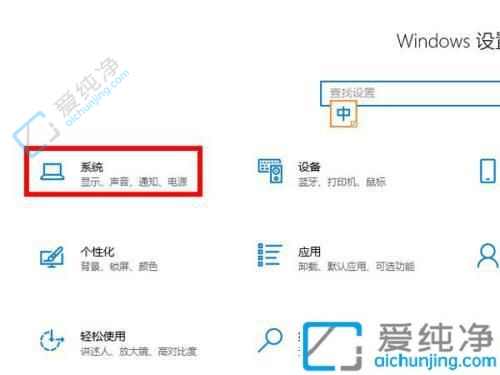
2、在【电源与睡眠】中,找到屏幕设置,将其调整为永不关闭。
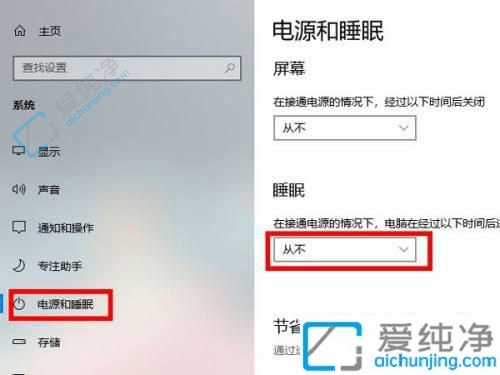
3、在Windows 10中设置屏幕常亮:点击桌面左下角的Windows图标,然后选择设置图标。在【系统】中点击【电源与电池】,接着选择【屏幕和睡眠】,将关闭屏幕的时间选项调整为【永不】即可。
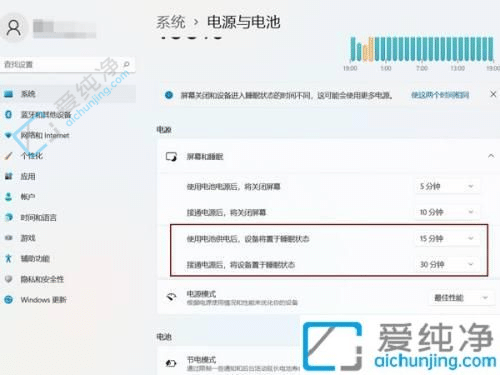
通过本文的指导,您应该已经学会了如何在Windows 10中设置屏幕常亮,以确保在需要长时间查看内容或进行演示时,屏幕不会进入休眠状态。无论是通过更改电源和睡眠设置,还是使用第三方工具,都可以实现让屏幕保持常亮的目的。
| 留言与评论(共有 条评论) |